GPEDIT 또는 REGEDIT를 사용하여 잠금 화면에서 이름 및 이메일 주소 숨기기
개인 정보 보호 및 보안상의 이유로 Windows 10 잠금 화면에 실명과 이메일 주소를 표시하지 않기로 결정할 수 있습니다. 여기에서 PIN 또는 비밀번호(Password) 를 입력하여 로그인할 수 있습니다. 설정을 통해 이메일 주소를 제거할 수 있지만 이 게시물에서는 그룹 정책(Group Policy) 또는 레지스트리 편집기(Registry Editor) 를 사용하여 Windows 10 잠금 화면(Lock Screen) 에서 실명과 이메일 주소를 숨기는 방법을 알려드립니다 .
(Hide)Windows 10 잠금 화면(Lock Screen) 에서 실명 및 이메일 주소 숨기기
그룹 정책 설정 사용
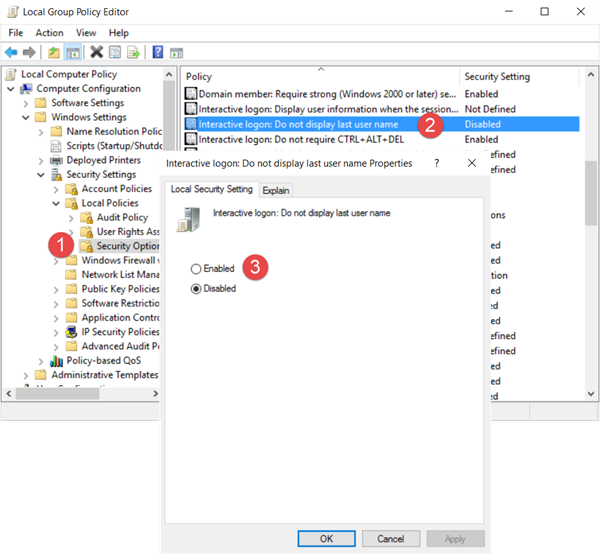
gpedit.msc(Run) 를 실행하고 다음 설정으로 이동합니다.
Computer Configuration > Windows Settings > Security Settings > Local Policies > Security Options
대화형 로그온: 마지막 사용자 이름 설정을 표시하지 않음(Interactive logon: Do not display last user name) 을 두 번 클릭 하고 사용(Enable) 을 선택 합니다.
This security setting determines whether the name of the last user to log on to the computer is displayed in the Windows logon screen. If this policy is enabled, the name of the last user to successfully log on is not displayed in the Logon Screen.
적용을 클릭하고 종료합니다.
레지스트리 편집기 사용(Using Registry Editor)
regedit를 실행(Run) 하고 다음 레지스트리 키로 이동합니다.
HKEY_LOCAL_MACHINE\SOFTWARE\Microsoft\Windows\CurrentVersion\Policies\System
오른쪽 창에서 dontdisplaylastusername 을 두 번 클릭하고 아래와 같이 값을 0에서 1 로 변경합니다.
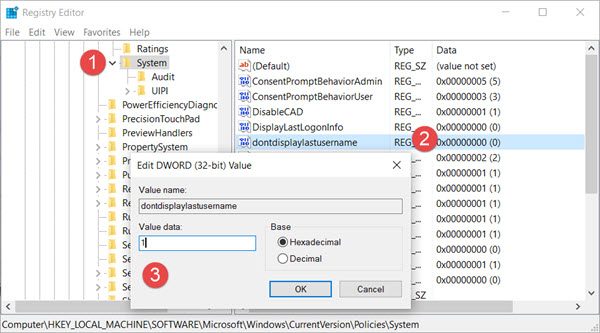
거기에 DontDisplayLockedUserId(DontDisplayLockedUserId) 키 도 표시 됩니다. DontDisplayLockedUserID 에 가능한 값 은 다음과 같습니다.
- 1 : 잠긴 사용자 표시 이름 및 사용자 ID 표시
- 2 : 잠긴 사용자 표시 이름만 표시
- 3 : 잠긴 사용자 정보를 표시하지 않음
기본 설정에 따라 2 또는 3을 선택하고 설정을 저장하고 레지스트리 편집기(Registry Editor) 를 종료합니다 .
Windows 10은 이제 잠금 화면(Lock Screen) 에서 이름과 이메일 주소를 숨깁니다 .
Related posts
Hide Network icon Sign-in screen and Lock screen Windows 10에서
Make Firefox display Windows 10 Lock Screen Media Controls
Windows 10 Login screen 사진은 어디에 저장되어 있습니까?
Windows 11/10 Lock Screen Timeout Period를 변경하는 방법
Lock Screen picture Windows 10이 부팅 될 때 계속 변경됩니다
Fix Background Images Anniversary Update 후 Lock Screen에 나타나지 않습니다
Groove Music에서 Artist Art을 Lock Screen and Wallpaper로 설정하는 방법
Lock Screen Windows 10에서 Lock Screen 사용 안 함 [안내]
사용 또는 Windows 10 Lock Screen에 안 Cortana
Windows 10에서 Auto Hide Taskbar 방법
Microsoft Edge MacOS에서 Microsoft Edge 알림을 비활성화하는 방법
Windows 10에서 File History backup을 REGEDIT or GPEDIT을 사용하여 File History backup을 비활성화합니다
Potentially Unwanted Program Protection 켜기 : GPO, Regedit, PowerShell
Windows 11/10에서 Lock Screen Clock format을 변경하는 방법
Chrome 사용자가 REGEDIT을 사용하여 Guest Mode을 열 수있는 방법, GPEDIT
Windows 10에서 Tamper Protection을 활성화 또는 비활성화하는 방법
iPhone에서 비디오 잠금 화면을 설정하는 방법
Hide Toolbars option Windows 10에서 Taskbar Context Menu에서
Windows는 로그인하기 전에 Lock Screen or Welcome Screen에 갇혀 있습니다
Lock Screen에서 Reminders and VoIP Calls Notifications을 숨기는 방법
